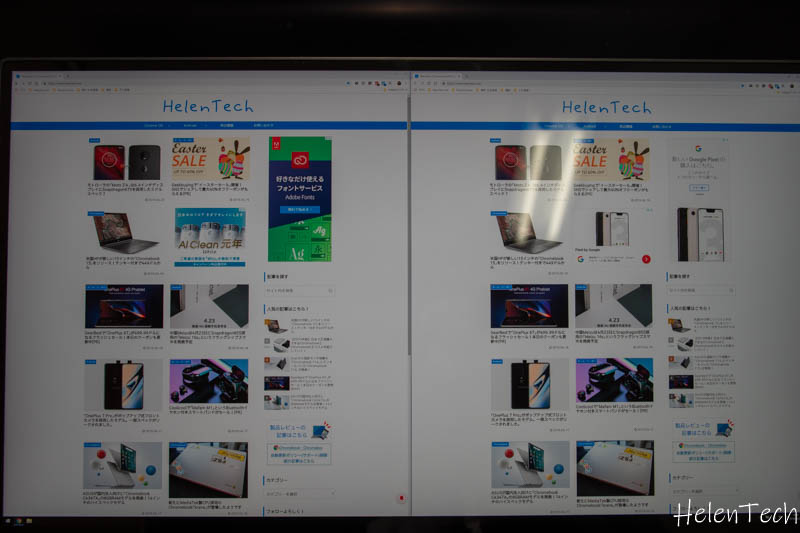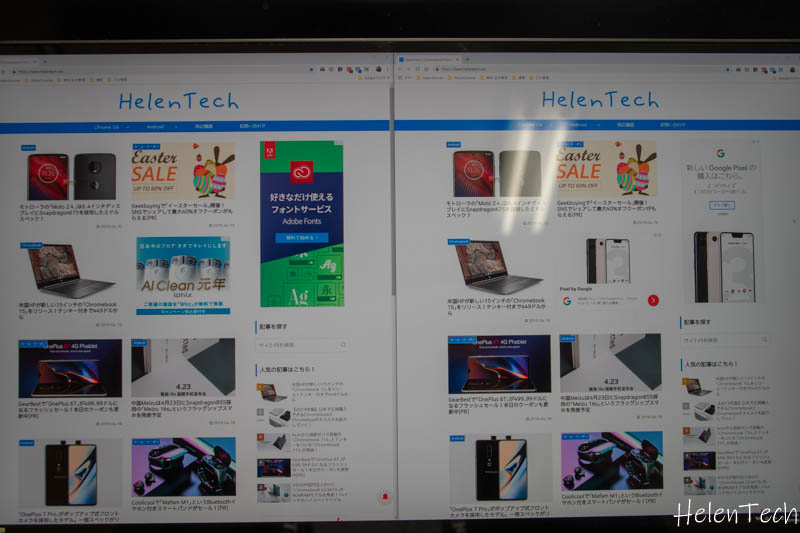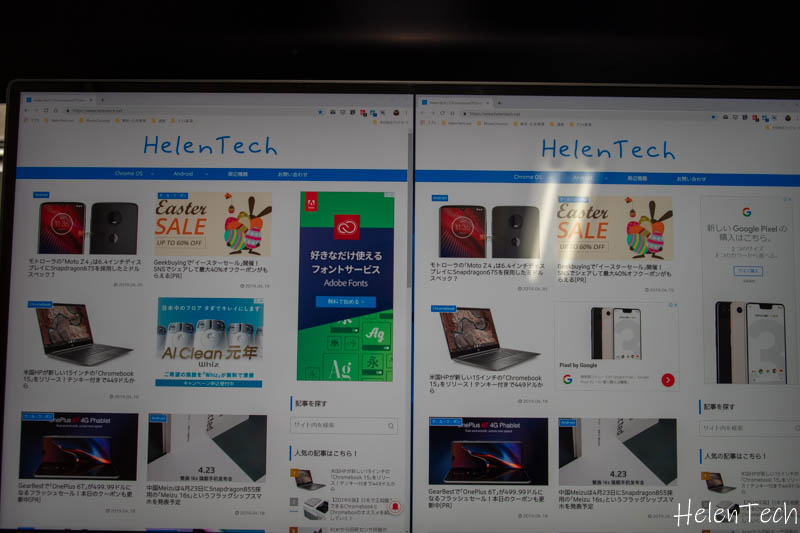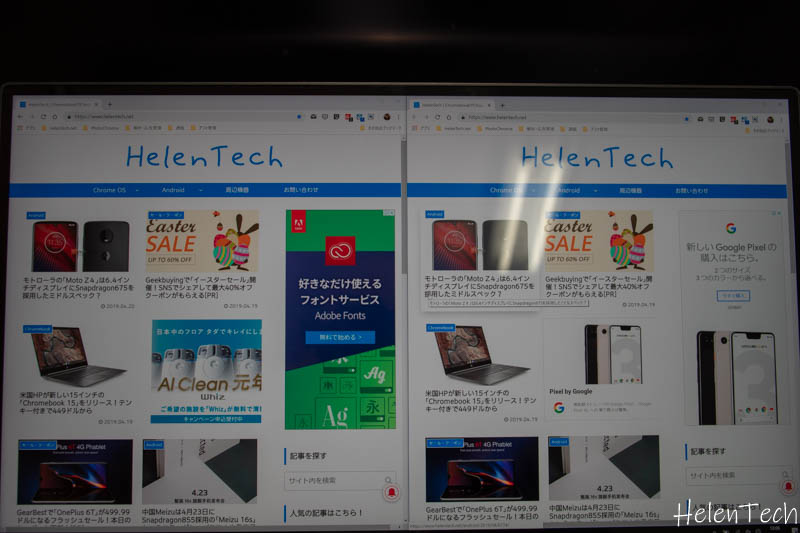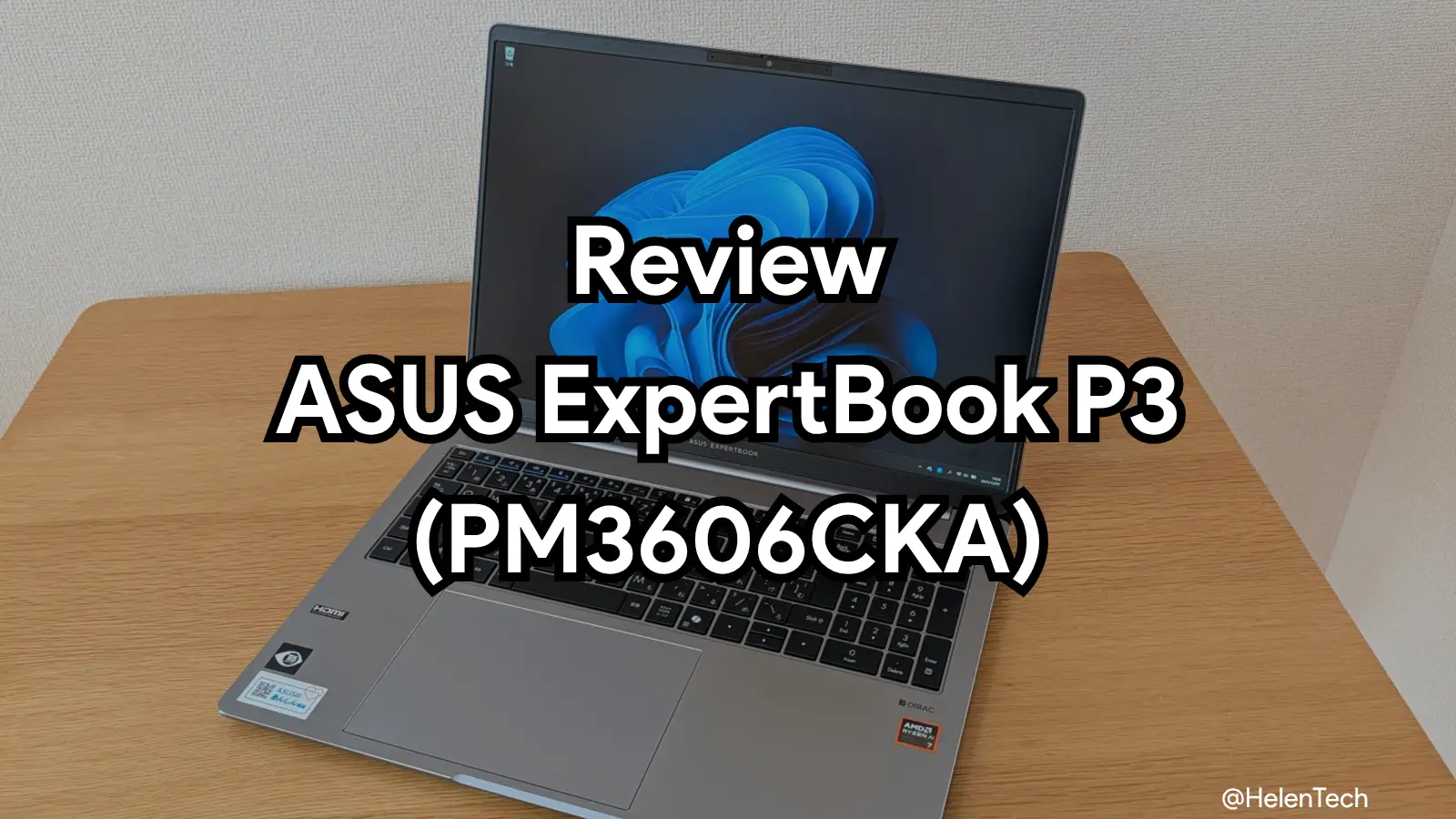今回はデルが運営する「デルアンバサダー」のXPS体験モニターに再度応募したところ、念願叶って15インチの「XPS 15 9560」を触ることができました!
現行モデルの「9570」ではありませんが、第7世代のCore i7-7700HQと16GBRAM、512GB PCIe SSDを採用する上位のハイスペックモデルです。もちろんタッチ対応の4Kディスプレイとなっています。
実は15インチクラスのノートパソコンを触れること自体が久々だったりしますので、そのあたりあれこれ考えつつ初見レビューをまとめていこうと思います。
もちろんこの記事を書くにあたってさっそく「XPS15」を使ってみています。
今回のモデルのスペック
| DELL XPS 15 9560 | |
| OS | Windows 10 Home |
| ディスプレイ | 15.6インチ IPS 3,840 × 2,160 タッチ対応 |
| CPU | Core i7-7700HQ 2.8-3.8GHz(4core) |
| RAM | 16GB |
| GPU | GeForce GTX 1050(4GB) |
| 内部ストレージ | 512GB |
| 外部ストレージ | SDカード |
| インターフェース | USB-A ×2 USBType-C ×1 HDMI ×1 SDカードスロット イヤホンジャック |
| サイズ | 幅357×奥行235×厚み11~17mm |
| 重さ | 1.99㎏ |
スペック的にはこんな感じです。
一世代ほど前といっても、十分なハイスペックとなっていますし、独立GPUを備えているので画像や動画編集にも強いのが特長です。
15インチサイズの反面、ちょっと重いのはしかたのないところですが、バッテリー駆動時間もまずまずということや、それこそ一昔前の15インチパソコンに比べたら軽くなっているという印象です。
ということで外観をチェックしてみます。
外観チェック
まずは開封から内容物のチェックです。

今回もこのさらに外箱がありました。
では箱を開けてみます。
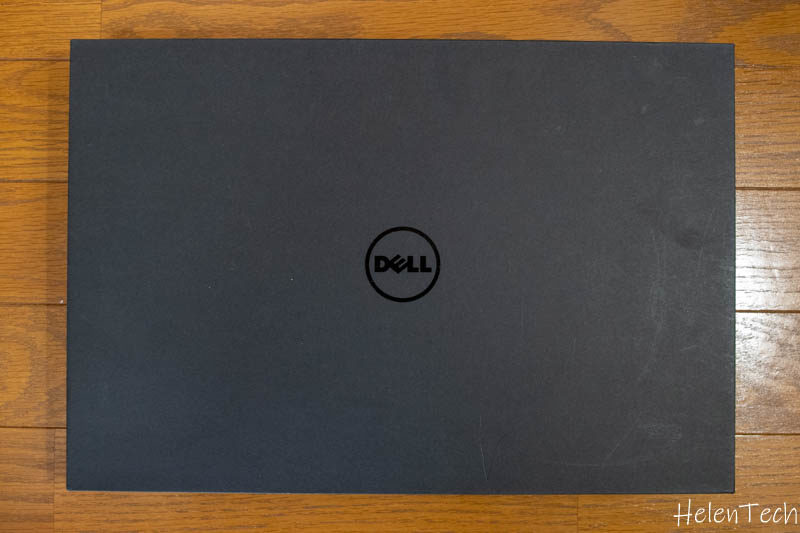
13インチのときと同じように黒のボックスです。
そして開封すると本体なわけですが、その前に付属品について紹介。

充電器です。思っていたよりも大きい印象です。

ということで本体です。
外装はかなりスッキリとして、指紋もつきにくい印象があるので良い感じです。
では早速左右側面をチェック。


本体右側には残充電インジケーター、USB-A、SDカードスロットがあります。
左側には電源、USB-A、HDMI、USB Type-C、イヤホンジャックとなっています。
やっぱりここではSDカードスロットとHDMIポートがあるのが素晴らしい。
もちろんCも存在しているのが嬉しいです。
このUSB-Cポートでも充電可能なわけですので、電源用としてUSB-Cポート2つにすればよかったのでは…なんて思ってしまいます。


こちらは手前と奥(ヒンジ部分になります)。
デザインとしては、手前にくるほど薄くなってくるというタイプです。
ただ見ていただく通り、ヒンジ部分は結構厚みがある印象ですね。手前部分になるとさほど気にはならないのですが。
もちろん、一般的な15インチノートパソコンからすればかなり薄くスッキリとしているのは間違いありません。スタイリッシュな感じ。
あとやっぱり重さがあるなという印象です。仕方ないんですけどね。
ではパカッと開いてみます。

ヒンジは固めで、「XPS 13」でもそうでしたが、片手で開けるのはちょっと難しいかな。
片手を下部にしっかり添えて開けてあげないといけません。
急いでいるときには不便な気がしますが、柔らかくてパカパカしちゃうよりは良いでしょう。
キーボード部分とトラックパッドをアップにしてみます。


エンターキー周りが小さくなっている、いわゆる輸入物な印象を受けるキーボードです。
ただ英国配列も同じような感じなので仕方ないことだとは思いますが、ここは改善してほしいポイントかもしれません。
トラックパットはとてもスムーズで、触り心地の良いパッドです。
反応もかなり良いので使いやすいのですが、良すぎてときおりスライドさせたいだけなのにクリックと判断されてしまいファイルが開くという現象が生じます。
トラックパッド下部のクリック部分は、しっかりカチッとしたクリック感がありますので、こっちを使ってクリックするときは使いやすくて良いと思います。
ちょっと軽く起動してみます。

起動直後に撮影したものなので、ついついマカフィー映ってしまいました(笑)
さすがのベゼルの細さで、画面もとにかくキレイな印象です。
タッチパネル対応でグレア液晶のため、正面で撮ると変なオブジェクトが写りこんでしまうため、この角度から。それくらいキレイなディスプレイですね。
で、やっぱりちょっと気になったのがカメラの位置。

現行モデルや新型(9380)では改善されていますので、今更気にすることではないかもしれませんが、ビデオチャットをビジネスやプライベートで行う方にとっては大事な問題かと思います。
では実際にあれこれ使ってみた感想をまとめていきます。
実際に使ってみて
まずは良かった点をいくつか挙げてみます。
ディスプレイがとにかくキレイ
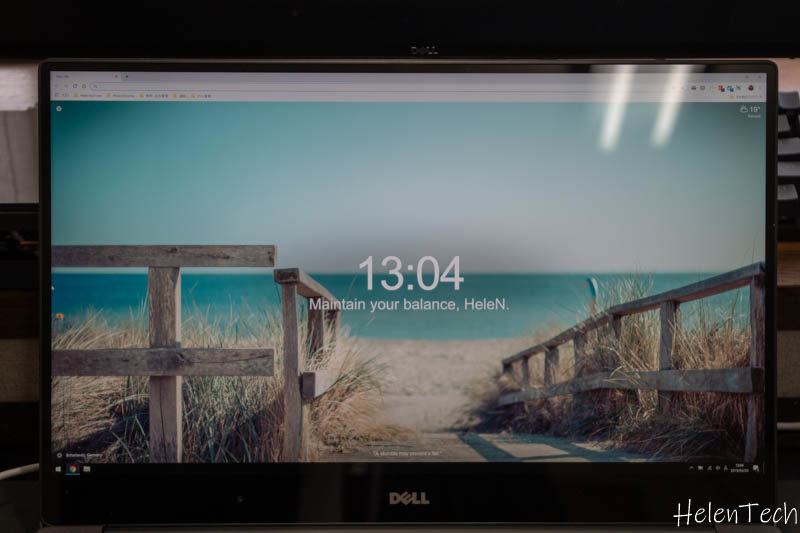
「XPS 13」でも思いましたが、大きい画面になるとなおさら感じます。
今回も4Kディスプレイですし、15.6インチと実寸も大きいためとにかく広々としていますし、画質もとても良く、海外のクリエイターたちがWindowsノートパソコンなら「XPS 15」を推す理由がわかります。
ベゼルが細いことがさらに広さを演出しているように思いますし、実際にスケーリング(後ほど紹介)を変えることで本当に広々と使うことができます。
私の場合、いくつものブラウザを立ち上げつつ、Adobe Lightroomで写真の編集をしながら記事を書いたり、資料を見つつコードを書いたりすることが多いので、ノートパソコンでも同様の作業を余裕をもってできるというのがとても有難く思います。
またNetflixやYoutubeで動画やらを見てみましたが、画質もキレイですしスピーカーも結構しっかり音が出るので良いですね。
4Kディスプレイの広さが最高
とにかくキレイな画面で、4kを満喫できるのがこの「XPS 15」の良いところだと思います。
私のブログを参考に、スケーリングを変更して表示領域の違いを試してみました。
ちなみに標準では250%スケーリングになっています。
個人的には4k表示100%(3840×2160)でも全然OKなんですが、アプリなどの実用性を考えると125%や150%でも問題はないはずです。
画質がきれいなので、フォントの問題もそこまで気になりませんし、15.6インチに4Kという広さをせっかくなら活かしたいですよね。
何よりこれだけの作業領域がノートパソコンで確保できるというのが素晴らしい。
これを体験しちゃうと、小型ノートパソコンでの作業が億劫になってしまいそうで怖いです(笑)
ハイスペックで快適
今回、私はLightroomで写真編集を行うくらいしか負荷をかける作業をしていませんが、重さを感じることもなく快適に作業できています。
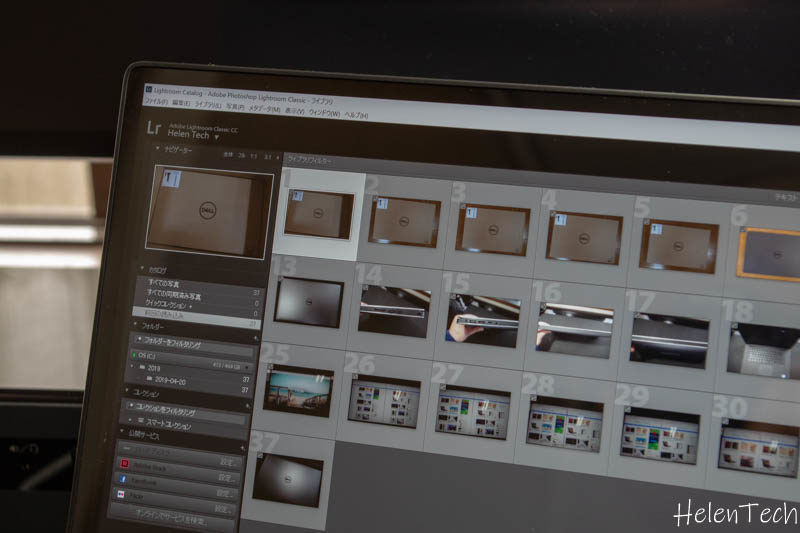
また、ブラウザのタブを10も20も開いて作業することも少なくないわけですが、そういった場面でもまったくラグなどを感じず、作業に集中できるのもよいところだと思います。
グラフィックボードもGTX 1050を搭載していますので、動画編集でも問題ないと思います。
私のような作業ではオーバースペックと言えるくらいに詰まっているハイスペックノートパソコンであるのは間違いないでしょう。
ポート類が豊富
「DELL XPS 15」は、SDカードスロットを備えているので、先ほどの写真編集であったり、動画であったりを取り込むときに楽です。
USB Type-Cだけであっても、アダプタなど使えば良いですが、結局そういったドングルが増えて荷物になるのも面倒です。
またHDMIポートもあるため、外部出力することも困らないですし、USB Type-Cもあるのでそちらを使ってもよいと思います。
ただこのUSB Type-Cポートについてちょっと思うことが。
ということでここからは気になったところをまとめていこうと思います。
AC電源よりUSB Type-C
専用に電源を用意するというのは確かに良いと思いますし、このモデルはUSB Type-Cでも充電が可能なので別に構わないんですが、やっぱり別電源をなくしてUSB Type-Cポートを2つか3つつけてもよかったのかなと思います。

外部GPUを使うわけでもないですし、外部ディスプレイへの出力は先ほどのHDMIポートを使うので不便はありませんが、今後はUSB Type-Cポートを増やすほうが楽かなと思います。
何より電源コードのセットも重いですし、流用できないですからね。
ただほかのポートが無くなってしまうとなるとこれまた問題ですし…うーん。
「XPS 13」のポートにフルのSDカードスロットとHDMIをつけてもらえればそれで良いかな(笑)
エンターキー周り
これについては「XPS 13」でも書きましたが、何とかならないんでしょうか?
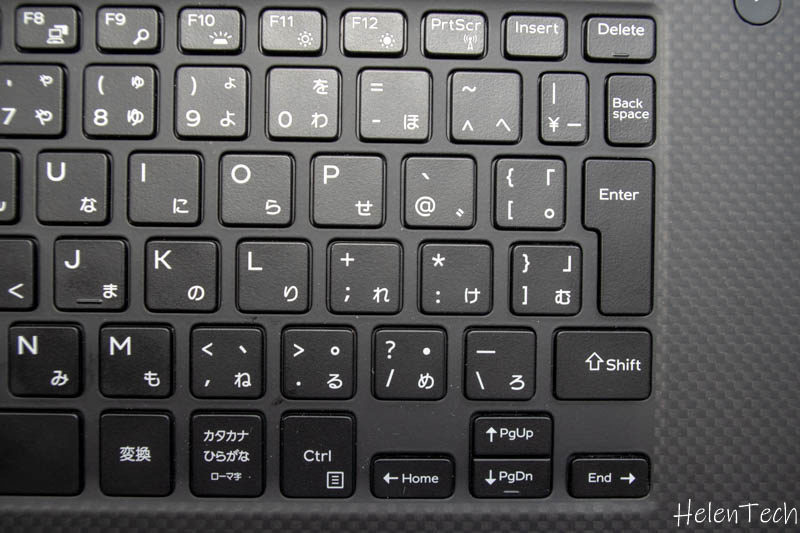
そもそも私はUSキーボード使いなので仕方のないところですが、慣れてきたときにもやっぱりミスってしまうんですよね。
かなり窮屈ですし、せめてエンターキーは一般的な幅広のタイプであってほしいなあと思います。
それでも慣れてくればそれなりに打てるようになりますし、キーボードの打ち心地はしっかりとしていて好みなんですけどね。
ここはもうちょっといい感じにお願いしたいところですね。
いま使ってみて気になったところはこんな感じでしょうか。
まとめ
ということで、この記事をまとめつつ実際に使ってみた感想をざっくりと書いてみました。
私としてはとにかくこのサイズ感で4Kという広々としたディスプレイというだけで素晴らしいと思います。
もちろん画質も良いですし、スペック面も一般的なノートパソコンとしてはハイスペックもハイスペックですし、ゲーミングPCとしてもやっていけるような1台だと思います。
それでいて見た目はスタイリッシュですし、クリエイター受けが良い機種だなあというのを改めて感じます。
現行モデルより一つ前のモデルとなるため、カメラなどいくつかの不満点は現行では改善されているものもあるため、今回はあまり批判的な部分はありませんでした。
久々に15.6インチという大きいノートパソコンを使ったので、重いのが難点でしょうかね(笑)
ただ出先でも写真編集や動画編集、もちろんブログ編集も難なくこなすことができますので、デスクトップパソコンを持たずともノートパソコンでこれだけの処理能力を得ることができるというのは素晴らしいと思います。
スペースを考えるとノートパソコンのほうが便利だとか、持ち運びできないわけではありませんし、大きく重くても性能が良いものをとにかくほしい方にはうってつけの1台だと思います。
今回、デルアンバサダーのXPS体験モニターなので、1か月間レンタルになるわけですが、初見で「XPS 15 9560」を使ってみてとても満足しています。
というか、現行の「9570」はさらに完成度が高まっているとなると、本当に良いノートパソコンなんだなあと思います。
仮に購入するとしても、スペックの割にかなり安価に購入できると思いますので、ハイスペックなノートパソコンを探している方は一考の価値はあると思います。